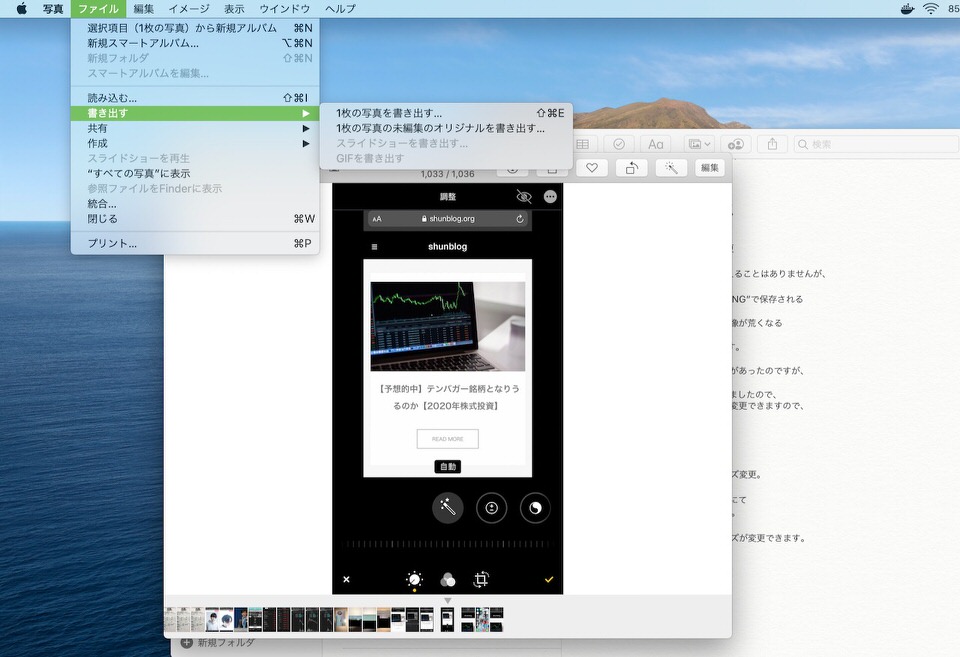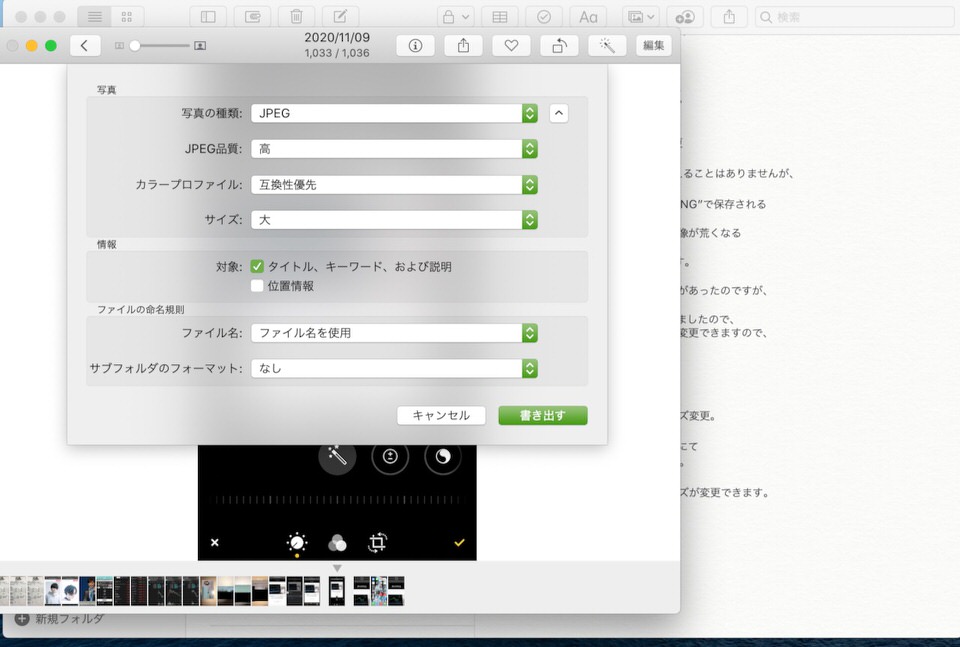【意外に知らない】iPhoneでの画像のサイズ変更方法【PNG→JPEG】
こんにちは。shunです。
つい先日の話ですが、
無限くら寿司のが話題になりましたが、
【iPhone+EPARK】Go To Eatのアップロードがうまくいかない? | shunblog
Go To EatキャンペーンのEPAEKで行われているもので、画像アップロードにお困りの方必見です!対処法を説明してみました。
当ブログでもこのように記事を書かせていただきました。
株式投資を取り上げるブログなのですが、
恥ずかしながら、一番のアクセス数をいただいてしまいました。
この記事で分かるとおりなんですが、
皆さん画像のアップロードができなくて、
悩んでいたようでした。
- iPhoneで撮影した写真のサイズが重い
- サイズのリサイズが写真アプリではできない
- そもそも何故サイトに画像がアップロードできないのかわからない
さてiPhoneでできるいろいろな画像サイズの変更方見ていきましょう。
iPhoneでできる、画像サイズ変更方法

初めに紹介するのはアプリも取らずにできる方法です。
メールアプリで画像サイズを変更する方法
まず条件なのですが、
- おそらく1MB以上の画像ファイル(サイズの境界点は不明でした・・。)
- 自分のメールアドレスを持っていること
これだけで大丈夫です。
- 宛先に自分のメールアドレスを入力。
- 本文をタップして、画像を添付して送信。
- 画像のサイズ変更の画面が出るので、任意のサイズに変更
- 受信した画像を保存。
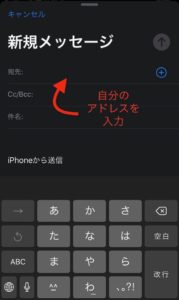
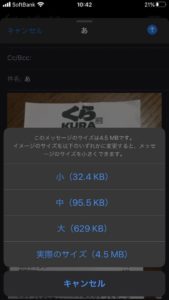
画像形式は変えれないので、
変え方については後に記述しますので、
アプリを使えば簡単に可能
申し訳ございませんが、
ぼく自身あまりアプリをダウンロードをしたくなくて、
既存のものでできる方法を探していたので、
アプリでしたい方は、App Store にて、
「画像 リサイズ」
と検索するとアプリが出てきますので、
自分にあったアプリをお使いください。
iPhoneでのファイル形式+サイズ変更

ほとんどiPhoneでファイル形式を変えることはありませんが、
- スクリーンショットでとった画像は”PNG”で保存される
- PNGのままだと画像ファイルが大きい
- そのままサイズ変更を行うと極端に画像が荒くなる
ただし”JPEG”のみの変更法となります。
少し前までマークアップ方法というのがあったのですが、
11/9(月)に試した結果できなくなってましたので、
調べるまでは、
上のメールアプリを使ったやり方で形式変更できますので、
そちらをお使いください。
また更新します。
Mac bookがあれば簡単!画像のサイズ変更。

家でWifiを使っていれば、画像アプリにて、
iPhone と Mac bookが共有されます。
その状態であれば、Mac bookで簡単に画像サイズが変更できます。
Mac bookで画像サイズ変更方法
まず”画像アプリ”に画像が入ってなければ取り込む
変更したい画像を選び、図のように書き出しを行う
そして、この図のように設定をして、 画像形式を”JPEG”に変えることで、形式ごとリサイズする。
これでPNGの重たい画像から軽くすることが可能です。
更に少しでも画像を軽くしたい方におすすめのアプリ
こちらはぼくがブログで写真を使う際に使うアプリの紹介です。
JPEGmini – The Photo Optimization Tool Trusted by Tens of Thousands Image Perfectionists
JPEGmini – The Photo Optimization Tool Trusted by Tens of Thousands Image Perfectionists
“JPEGmini”というアプリなのですが、
とりあえず使い方が簡単で楽です。
JPEGに変換した画像をドラッグ&ドロップするだけです。
画像の質を落とすことなく、少しリサイズできるので便利です。
画像のリサイズに悩んでる方は是非どうぞ!
まとめ:iPhoneで画像のサイズ変更をする方法

本日は色々説明させていただきました。
iPhoneはアップデートの仕様が度々変わり、
今回も1つできることができなくなったりとありますが、
うまいこと使えば便利なものです。
この記事はわかり次第どんどん更新していきますので、
悩んでる方は少しでも参考になれば幸いです。
おわり